Compensation de l’objectif
 [Compensation Dominante Couleur]
[Compensation Dominante Couleur]
[Compens. vignet.]
![]()
![]()
![]()
![]()
![]()
![]()
![]()
![]()
![]()
Si le contour de l’écran s’assombrit à cause des caractéristiques de l’objectif, vous pouvez enregistrer des images avec la luminosité du contour de l’écran corrigée.

 [
[![]() ]/[
]/[![]() ]
]  [
[![]() ]
]  Sélectionnez [Compens. vignet.]
Sélectionnez [Compens. vignet.]
Configuration : [ON]/[OFF]
|
– [Conv. télé ét.]
– [APS-C] dans [Zone capteur en vidéo] (uniquement en utilisant un objectif plein cadre), [PIXEL/PIXEL] |
[Compensation Dominante Couleur]
![]()
![]()
![]()
![]()
![]()
![]()
![]()
![]()
![]()
Corrige la coloration qui survient autour de l’écran (ombre colorée) à cause des caractéristiques de l’objectif.
 En utilisant un objectif L-Mount
En utilisant un objectif L-Mount
L’ombre colorée est automatiquement corrigée, mais il est également possible d’effectuer manuellement des réglages fins.
-
Sélectionnez [Compensation Dominante Couleur].


 [
[![]() ]/[
]/[![]() ]
]  [
[![]() ]
]  [Compensation Dominante Couleur]
[Compensation Dominante Couleur]
-
Réglez la teinte rouge et la teinte bleue.
 Appuyez sur
Appuyez sur 
 pour sélectionner [Ton rougeatre]/[Ton bleute], puis appuyez sur
pour sélectionner [Ton rougeatre]/[Ton bleute], puis appuyez sur 
 pour le régler.
pour le régler.
 Vous pouvez également régler en faisant tourner
Vous pouvez également régler en faisant tourner  ,
,  , ou
, ou  .
.
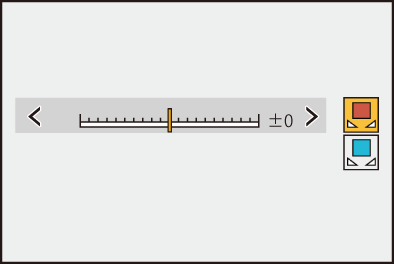
-
Appuyez sur
 ou
ou  pour valider le paramètre.
pour valider le paramètre.
 La valeur réglée n’est pas mémorisée.
La valeur réglée n’est pas mémorisée.
 En utilisant un objectif autre que L-Mount
En utilisant un objectif autre que L-Mount
Vous pouvez corriger l’ombre colorée des objectifs autre que L-Mount et mémoriser les détails de la compensation.
Sélectionnez [Compensation Dominante Couleur].


 [
[![]() ]/[
]/[![]() ]
]  [
[![]() ]
]  [Compensation Dominante Couleur]
[Compensation Dominante Couleur]
[MANUAL]
Corrige l’ombre colorée de l’objectif installé.
-
Appuyez sur

 pour sélectionner [MANUAL] puis appuyez sur
pour sélectionner [MANUAL] puis appuyez sur  ou
ou  .
.
-
Appuyez sur [DISP.] pour exécuter la compensation de l’ombre colorée.
 Exécutez pendant que l’écran est rempli par un objet n’ayant aucune variation de couleur, par exemple tout blanc ou gris.
Exécutez pendant que l’écran est rempli par un objet n’ayant aucune variation de couleur, par exemple tout blanc ou gris.
 Si des réglages supplémentaires sont nécessaires, appuyez sur
Si des réglages supplémentaires sont nécessaires, appuyez sur  et effectuez manuellement des réglages fins.
et effectuez manuellement des réglages fins.
-
Appuyez sur
 ou
ou  pour valider le paramètre.
pour valider le paramètre.
 La valeur de compensation et la valeur réglée ne sont pas mémorisées. Pour les mémoriser, appuyez sur [DISP.] sur l’écran de réglage et effectuez la mémorisation d’un préréglage.
La valeur de compensation et la valeur réglée ne sont pas mémorisées. Pour les mémoriser, appuyez sur [DISP.] sur l’écran de réglage et effectuez la mémorisation d’un préréglage.
[PRESET]
Corrigez l’ombre colorée de l’objectif installé et effectuez la mémorisation d’un préréglage. ( Mémorisation des préréglages)
Mémorisation des préréglages)
Vous pouvez également rappeler les préréglages qui ont déjà été mémorisés.
[OFF]
La compensation de l’ombre colorée n’est pas appliquée.
[ADJUST]
Réglez finement la teinte rouge et la teinte bleue.
 La valeur réglée n’est pas mémorisée.
La valeur réglée n’est pas mémorisée.
 Si une valeur de compensation déjà mémorisée dans [PRESET] est réglée, [
Si une valeur de compensation déjà mémorisée dans [PRESET] est réglée, [ ] s’affiche près de [PRESET].
] s’affiche près de [PRESET].
|
– Utilisation de l’interrupteur marche/arrêt de l’appareil photo – Remplacement de l’objectif |
Mémorisation des préréglages
Vous pouvez mémoriser jusqu’à 12 ensembles de réglages de compensation.
-
Sélectionnez [PRESET] dans [Compensation Dominante Couleur].


 [
[![]() ]/[
]/[![]() ]
]  [
[![]() ]
]  [Compensation Dominante Couleur]
[Compensation Dominante Couleur]  [PRESET]
[PRESET]
-
Sélectionnez parmi [RÉGL.1] à [RÉGL.12] et appuyez sur
 ou
ou  .
.
-
Sélectionnez [Compenser/Ajuster] puis appuyez sur
 ou
ou  .
.
-
Appuyez sur [DISP.] pendant que l’écran est rempli par un objet n’ayant aucune variation de couleur, par exemple tout blanc ou gris.
 La compensation de l’ombre colorée est exécutée. Appuyez sur
La compensation de l’ombre colorée est exécutée. Appuyez sur  ou
ou  .
.
 Si des réglages supplémentaires sont nécessaires, appuyez sur
Si des réglages supplémentaires sont nécessaires, appuyez sur  et effectuez manuellement des réglages fins.
et effectuez manuellement des réglages fins.
-
Sélectionnez [Longueur focale]/[Ouverture] puis appuyez sur
 ou
ou  .
.
 Appuyez sur
Appuyez sur 
 pour sélectionner l’élément et puis appuyez sur
pour sélectionner l’élément et puis appuyez sur 
 pour saisir la valeur.
pour saisir la valeur.
-
Sélectionnez [Remarque] puis appuyez sur
 ou
ou  .
.
 Vous pouvez saisir n’importe quelle information, comme le nom d’un objectif, etc.
Vous pouvez saisir n’importe quelle information, comme le nom d’un objectif, etc.
Il est possible de saisir jusqu'à 26 caractères. Les caractères codés sur deux octets sont considérés comme étant 2 caractères.
 Comment saisir des caractères (
Comment saisir des caractères ( Saisie des caractères)
Saisie des caractères)
-
Appuyez sur [DISP.] pour mémoriser les réglages de compensation.
Modification et suppression des préréglages
-
Sélectionnez [PRESET] dans [Compensation Dominante Couleur].


 [
[![]() ]/[
]/[![]() ]
]  [
[![]() ]
]  [Compensation Dominante Couleur]
[Compensation Dominante Couleur]  [PRESET]
[PRESET]
-
Appuyez sur

 pour sélectionner un préréglage mémorisé, puis appuyez sur [DISP.].
pour sélectionner un préréglage mémorisé, puis appuyez sur [DISP.].
-
Appuyez sur

 pour sélectionner [Édition], [Tri] ou [Effacer], puis appuyez sur
pour sélectionner [Édition], [Tri] ou [Effacer], puis appuyez sur  ou
ou  .
.
 Vous pouvez modifier les détails du préréglage mémorisé lorsque vous sélectionnez [Édition]. (
Vous pouvez modifier les détails du préréglage mémorisé lorsque vous sélectionnez [Édition]. ( Mémorisation des préréglages)
Mémorisation des préréglages)
 Vous pouvez modifier l’ordre d’affichage des préréglages en sélectionnant [Tri].
Vous pouvez modifier l’ordre d’affichage des préréglages en sélectionnant [Tri].
 Le préréglage est supprimé lorsque vous sélectionnez [Effacer]. Vous ne pouvez pas supprimer le préréglage en cours d’utilisation.
Le préréglage est supprimé lorsque vous sélectionnez [Effacer]. Vous ne pouvez pas supprimer le préréglage en cours d’utilisation.
|
|
[Compensation Diffraction]
![]()
![]()
![]()
![]()
![]()
![]()
![]()
![]()
![]()
L’appareil photo augmente la résolution de l’image en corrigeant le flou provoqué par la diffraction lorsque l’ouverture est fermée.

 [
[![]() ]/[
]/[![]() ]
]  [
[![]() ]
]  Sélectionnez [Compensation Diffraction]
Sélectionnez [Compensation Diffraction]
Configuration : [AUTO]/[OFF]
|
|
